打开ps,打开一张图片,或者新建一个文档。
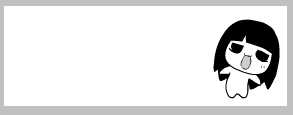 打上你喜欢的字。
打上你喜欢的字。
 新建一个图层,用画笔工具画一竖。
新建一个图层,用画笔工具画一竖。

 再建一个图层,在另一边用画笔画一竖。
再建一个图层,在另一边用画笔画一竖。

 打开窗口动画面板,新建一帧,将两个画笔的位置交换一下。
打开窗口动画面板,新建一帧,将两个画笔的位置交换一下。
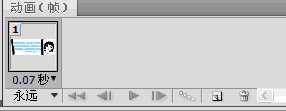
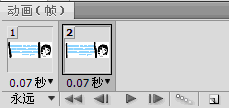
 然后过渡帧。
然后过渡帧。
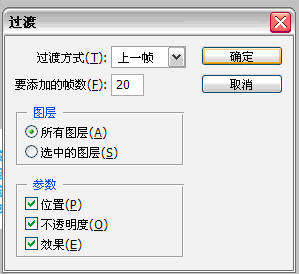
 将图层3和图层4创建剪贴蒙版。
将图层3和图层4创建剪贴蒙版。
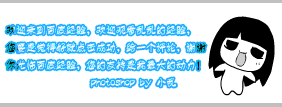
 然后按住播放键(即空格键播放一下),速度快了的话再调节速度。这里我将时间调为0.1秒。
然后按住播放键(即空格键播放一下),速度快了的话再调节速度。这里我将时间调为0.1秒。
 最后一步保存为web模式,图片就做好了!
最后一步保存为web模式,图片就做好了!


注意事项 流光字的关键在于创建剪贴蒙版,而双向流光的关键除了创建剪贴蒙版外还要注意用移动工具移动两个图层,大家记住,是两个图层,不要画在一个图层上了,另外,有不懂的地方请标明,我会根据情况解答。 很多朋友问窗口---动画在哪里,下面有一张截图,希望你能找到。
创建剪贴蒙版就是将我们用画笔画了图的图层右击,然后选择创建剪贴蒙版就ok了。 ps怎么下载,关于这个问题大家只要在百度网页里输入‘ps cs5’,选择官方网站下载,当然还有很多个版本,初学都建议使用ps cs3.
热门版本类型推荐 下载地址 AdobePhotoshop CS 官方简体中文版 (大小: 266.34MB) 点击进入下载 Adobe Photoshop CS2 精简绿色版(大小:266.31MB) 点击进入下载 Adobe Photoshop CS3 Extended Final 简体中文版(大小:50MB ) 点击进入下载 Adobe Photoshop CS4 v11.0 中文完美者特别版(大小:67MB ) 点击进入下载 Adobe Photoshop CS5 官方绿色中文正式版(大小:104.06MB) 点击进入下载 Adobe Photoshop CS6破解版(大小:125MB) 点击进入下载 Adobe photoshop 6.0 汉化中文免费版 (大小:107MB ) 点击进入下载 Adobe Photoshop 7.0 绿色汉化版 (大小:10.69 MB) 点击进入下载 Adobe Photoshop 专题 点击进入下载
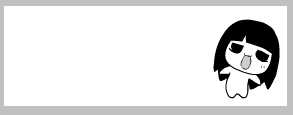 打上你喜欢的字。
打上你喜欢的字。 新建一个图层,用画笔工具画一竖。
新建一个图层,用画笔工具画一竖。
 再建一个图层,在另一边用画笔画一竖。
再建一个图层,在另一边用画笔画一竖。
 打开窗口动画面板,新建一帧,将两个画笔的位置交换一下。
打开窗口动画面板,新建一帧,将两个画笔的位置交换一下。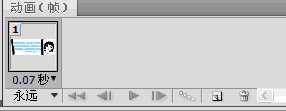
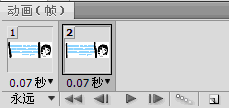
 然后过渡帧。
然后过渡帧。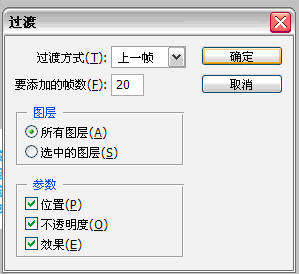
 将图层3和图层4创建剪贴蒙版。
将图层3和图层4创建剪贴蒙版。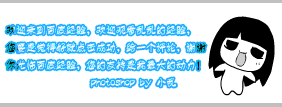
 然后按住播放键(即空格键播放一下),速度快了的话再调节速度。这里我将时间调为0.1秒。
然后按住播放键(即空格键播放一下),速度快了的话再调节速度。这里我将时间调为0.1秒。 最后一步保存为web模式,图片就做好了!
最后一步保存为web模式,图片就做好了!

注意事项 流光字的关键在于创建剪贴蒙版,而双向流光的关键除了创建剪贴蒙版外还要注意用移动工具移动两个图层,大家记住,是两个图层,不要画在一个图层上了,另外,有不懂的地方请标明,我会根据情况解答。 很多朋友问窗口---动画在哪里,下面有一张截图,希望你能找到。
创建剪贴蒙版就是将我们用画笔画了图的图层右击,然后选择创建剪贴蒙版就ok了。 ps怎么下载,关于这个问题大家只要在百度网页里输入‘ps cs5’,选择官方网站下载,当然还有很多个版本,初学都建议使用ps cs3.
热门版本类型推荐 下载地址 AdobePhotoshop CS 官方简体中文版 (大小: 266.34MB) 点击进入下载 Adobe Photoshop CS2 精简绿色版(大小:266.31MB) 点击进入下载 Adobe Photoshop CS3 Extended Final 简体中文版(大小:50MB ) 点击进入下载 Adobe Photoshop CS4 v11.0 中文完美者特别版(大小:67MB ) 点击进入下载 Adobe Photoshop CS5 官方绿色中文正式版(大小:104.06MB) 点击进入下载 Adobe Photoshop CS6破解版(大小:125MB) 点击进入下载 Adobe photoshop 6.0 汉化中文免费版 (大小:107MB ) 点击进入下载 Adobe Photoshop 7.0 绿色汉化版 (大小:10.69 MB) 点击进入下载 Adobe Photoshop 专题 点击进入下载
免责声明:本站文章均来自网站采集或用户投稿,网站不提供任何软件下载或自行开发的软件!
如有用户或公司发现本站内容信息存在侵权行为,请邮件告知! 858582#qq.com
白云城资源网 Copyright www.dyhadc.com
暂无“用ps制作双向流光字体教程实例”评论...
稳了!魔兽国服回归的3条重磅消息!官宣时间再确认!
昨天有一位朋友在大神群里分享,自己亚服账号被封号之后居然弹出了国服的封号信息对话框。
这里面让他访问的是一个国服的战网网址,com.cn和后面的zh都非常明白地表明这就是国服战网。
而他在复制这个网址并且进行登录之后,确实是网易的网址,也就是我们熟悉的停服之后国服发布的暴雪游戏产品运营到期开放退款的说明。这是一件比较奇怪的事情,因为以前都没有出现这样的情况,现在突然提示跳转到国服战网的网址,是不是说明了简体中文客户端已经开始进行更新了呢?
更新日志
2026年01月13日
2026年01月13日
- 小骆驼-《草原狼2(蓝光CD)》[原抓WAV+CUE]
- 群星《欢迎来到我身边 电影原声专辑》[320K/MP3][105.02MB]
- 群星《欢迎来到我身边 电影原声专辑》[FLAC/分轨][480.9MB]
- 雷婷《梦里蓝天HQⅡ》 2023头版限量编号低速原抓[WAV+CUE][463M]
- 群星《2024好听新歌42》AI调整音效【WAV分轨】
- 王思雨-《思念陪着鸿雁飞》WAV
- 王思雨《喜马拉雅HQ》头版限量编号[WAV+CUE]
- 李健《无时无刻》[WAV+CUE][590M]
- 陈奕迅《酝酿》[WAV分轨][502M]
- 卓依婷《化蝶》2CD[WAV+CUE][1.1G]
- 群星《吉他王(黑胶CD)》[WAV+CUE]
- 齐秦《穿乐(穿越)》[WAV+CUE]
- 发烧珍品《数位CD音响测试-动向效果(九)》【WAV+CUE】
- 邝美云《邝美云精装歌集》[DSF][1.6G]
- 吕方《爱一回伤一回》[WAV+CUE][454M]
